
3 Trik Perubahan Lokasi Hulu: Mengubah Lokasi dengan Mudah di Hulu TV

Hulu adalah salah satu situs streaming terpopuler di dunia, dengan jutaan pelanggan. Namun, beberapa orang mungkin mencari cara untuk mengubah lokasi Hulu mereka untuk mengakses konten dari negara lain. Perusahaan ini menawarkan banyak acara dan film, namun ini hanya tersedia di beberapa negara. Untungnya, ada beberapa solusi untuk perubahan lokasi Hulu. Kemudian mereka akan melihat versi lain dari program tersebut atau menginginkan akses lebih cepat ke episode terbaru.
Jika Anda mencari cara untuk mengubah lokasi Hulu, artikel ini punya jawabannya untuk Anda. Kami akan memandu Anda tentang cara mengubah lokasi Hulu untuk mengakses konten yang tidak tersedia di negara Anda.
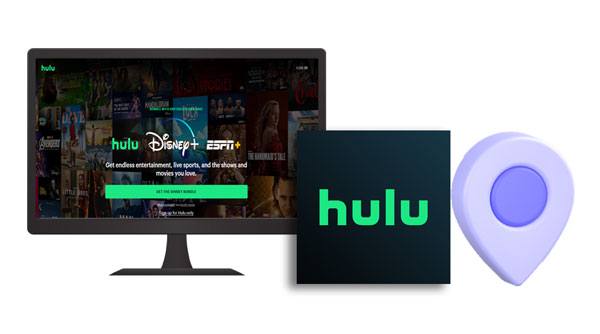
Hulu adalah salah satu jaringan rumah paling populer untuk mendapatkan akses ke acara TV langsung dan film. Hulu Live TV memerlukan area rumah yang didedikasikan dan diidentifikasi saat mengaturnya untuk pertama kali. Secara teknis, aplikasi Hulu mengidentifikasi ini sebagai "Jaringan Rumah" bagi pelanggan. Anda akan diberikan waktu 30 hari untuk menyiapkan "Jaringan Rumah" Anda setelah mendaftar.
Hulu akan mengonfirmasi lokasi rumah Anda saat mendaftar. Ini menggunakan koneksi internet untuk menemukan rumah Anda. Pengaturan lokasi ini akan membuat Anda mendapatkan konten spesifik di wilayah Anda. Dengan demikian, Anda tidak dapat mengakses semua saluran di tempat lain.
Satu-satunya pengecualian adalah ketika Anda menggunakan Wi-Fi bersama atau hotspot seluler. Saat menggunakan hotspot seluler atau koneksi Wi-Fi, Anda tidak akan diminta untuk mengonfirmasi lokasi rumah Anda saat mendaftar, namun Anda harus mengonfirmasi dalam waktu 30 hari untuk terus menggunakan layanan ini.
Anda harus berhati-hati dalam menentukan lokasi rumah, terutama jika Anda berencana pindah lebih dari empat kali dalam setahun. Perangkat Anda akan secara otomatis diblokir dari mengakses layanan jika Anda mengubah jaringan rumah perangkat ruang tamu Anda lebih dari waktu yang ditentukan. Oleh karena itu, Anda memerlukan cara lain untuk mengubah lokasi rumah Anda.
Bacaan lebih lanjut: Bagaimana Cara Memalsukan GPS Tanpa Root di Android ? [8 Aplikasi Tepercaya]
Pelanggan dasar Hulu tidak diharuskan untuk menyiapkan "Jaringan rumah" karena persyaratannya adalah untuk pengguna yang mengakses TV langsung. Menyiapkan "Jaringan Rumah" cukup sederhana dan dilakukan saat pertama kali pelanggan menggunakan perangkat "ruang tamu" seperti pemutar streaming, dekoder, atau TV pintar untuk mengakses layanan. Saat mendaftar layanan menggunakan browser desktop Anda, Hulu akan meminta Anda mengonfirmasi lokasi Anda.
Anda hanya dapat menyetel satu lokasi "Jaringan Rumah" dalam satu waktu. Oleh karena itu, pelanggan TV langsung Hulu tidak dapat menikmati hak untuk menautkan lebih dari satu lokasi rumah ke akun Hulu mereka. Sekalipun pengguna Hulu bisa melakukannya, itu tidak masalah karena Hulu tidak mengizinkan perangkat "ruang tamu" mengakses layanan di dua lokasi berbeda.
Akibatnya, pengguna Hulu yang mencari cara untuk mengakses layanan menggunakan perangkat ruang tamu mereka di rumah lain perlu mengubah "Jaringan Rumah" mereka untuk terhubung ke lokasi baru. Selain itu, Hulu mengizinkan pengguna TV Langsung untuk mengubah jaringan rumah mereka hanya empat kali setahun.
Baca selengkapnya: Jika Anda tidak suka menggunakan iSpoofer untuk mengubah GPS di ponsel cerdas Anda, Anda bisa mendapatkan alternatif iSpoofer di sini dan menggunakannya tanpa kesulitan.
“Hulu tidak mengizinkan saya mengubah lokasi rumah saya jika saya telah mengubahnya empat kali?” Pertanyaan ini telah ditanyakan oleh banyak pengguna. Misalkan Anda menggunakan perangkat Anda untuk mengunjungi situs resmi Hulu. Dalam hal ini, perangkat lunak pelacakan IP mereka akan mendeteksi alamat IP Anda, dan Anda akan secara otomatis diblokir untuk mengaksesnya jika Anda tidak tinggal di Amerika Serikat.
Anda akan melihat kesalahan "Hulu tidak tersedia untuk ditonton di lokasi Anda". Oleh karena itu, Anda harus mempunyai cara untuk memalsukan lokasi GPS Anda yang sebenarnya. Lanjutkan membaca untuk mempelajari lebih lanjut tentang mengubah lokasi Hulu.
Anda dapat dengan mudah mengubah lokasi aplikasi Hulu Anda, terutama jika Anda menggunakan pemutar streaming atau smart TV. Jika Anda membuka aplikasi menggunakan koneksi internet baru, aplikasi akan mengenali bahwa Anda tidak di rumah dan menampilkan "Hai [nama Anda], sepertinya Anda tidak di rumah".
Pesan tersebut akan memiliki opsi "Ya" untuk menjadikan lokasi baru sebagai lokasi rumah Anda. Mengklik opsi "Ya" akan menautkan akun TV Langsung Anda ke lokasi baru. Anda juga dapat mengubah lokasi rumah Anda dengan mengakses akun Anda menggunakan desktop atau perangkat seluler saat Anda terhubung ke internet di rumah baru Anda.
Ikuti langkah-langkah di bawah ini untuk mengubah lokasi rumah Hulu secara manual.
Langkah 1: Navigasikan ke situs TV Langsung untuk aplikasi Hulu.
Langkah 2: Masuk ke akun Anda dan ketuk ikon " Profil " Anda.
Langkah 3: Pilih opsi " Akun " dan cari bagian bernama " Privasi dan Pengaturan ".
Langkah 4: Klik opsi bernama " Setel atau Ubah Lokasi Rumah ", dan konfirmasikan lokasi rumah baru Anda.
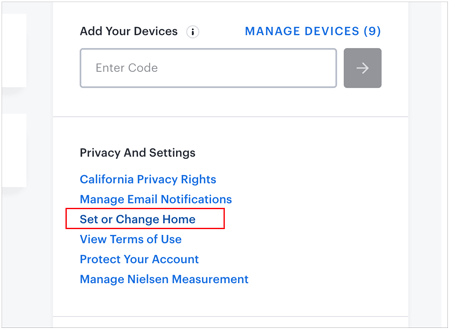
Hulu akan tetap menggunakan koneksi internet Anda untuk mengonfirmasi lokasi Anda, baik Anda mengakses perangkat ruang tamu menggunakan browser web atau Perangkat ruangan.
Anda mungkin membutuhkan: Ingin tahu trik mengembangkan Dreepy ? Kemudian Anda dapat membaca panduan ini.
ExpressVPN adalah aplikasi yang dapat memberi Anda berbagai jaringan pribadi virtual secara global. Selama Anda menginstalnya di smart TV, ponsel Android , komputer, iPhone, atau perangkat lainnya, Anda dapat menggunakannya untuk menghubungkan perangkat Anda ke jaringan lain di seluruh dunia. Kemudian, Anda dapat mengubah lokasi rumah di Hulu tanpa hambatan.
Ikuti panduan langkah demi langkah di bawah ini untuk mengubah lokasi Hulu di perangkat Anda:
Langkah 1: Berlangganan layanan ExpressVPN di situs resmi mereka, dan nyalakan smart TV atau perangkat lainnya. Kemudian navigasikan ke " App store ", ketik " ExpressVPN " di kotak pencarian, dan klik tombol " Go ".
Langkah 2: Pilih " Instal " setelah Anda menemukan aplikasi Express VPN. Buka aplikasi Hulu, masuk menggunakan kredensial login Anda, dan klik " tiga titik horizontal " untuk memilih area yang cocok dengan lokasi aplikasi Hulu. Selanjutnya, ikuti petunjuk di layar untuk membuat koneksi VPN.
Langkah 3: Terakhir, buka aplikasi Hulu dan nikmati menonton saluran favorit Anda.
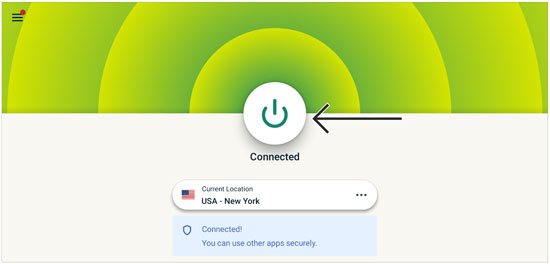
Pelajari lebih lanjut: Manakah Aplikasi GPS Palsu Terbaik untuk Perangkat Android dan iOS ? [Opsi Praktis]
Jika Anda mengubah lokasi asal Hulu terlalu sering dalam setahun, perubahan tersebut mungkin menghalangi Anda. Namun Anda bisa mendapatkan pengubah lokasi untuk memudahkannya. Misalkan Anda menggunakan perangkat iOS atau Android dan perlu mengubah lokasi Anda. Dalam hal ini, Anda dapat dengan mudah menggunakan GPS Changer untuk mengubah lokasi Anda di Hulu. Ini adalah program profesional untuk mengubah lokasi virtual.
Hanya dengan beberapa klik, Anda dapat mengubah lokasi Hulu Anda dari mana saja ke mana saja sesuai keinginan. Hal terbaiknya adalah Anda dapat mengubah lokasi Anda ke Amerika Serikat atau wilayah dunia lainnya dalam hitungan detik. Perangkat lunak ini menyediakan cara sederhana dan cepat untuk melakukan geo-spoofing pada perangkat iOS / Android Anda.
Fitur utama pengubah GPS ini:
* Anda dapat memalsukan lokasi GPS di perangkat Android / iOS di mana pun di dunia.
* Ubah lokasi Hulu dengan mudah di ponsel cerdas Anda.
* Gunakan untuk memainkan game AR tanpa keluar.
* Anda dapat menyimpan rute terbaik dengan mengekspor/mengimpor file GPX.
* Ubah lokasi GPS lebih dari satu perangkat secara bersamaan.
* Secara asli bekerja dengan semua aplikasi berbasis lokasi seperti platform sosial, Hulu, Pokemon Go, dll.
* Kompatibel dengan sebagian besar versi OS Android dan iOS .
Unduh pengubah lokasi ini untuk Hulu Anda.
Berikut adalah langkah-langkah menggunakan perangkat lunak ini untuk mengubah lokasi langsung Hulu di perangkat Android atau iOS :
01 Unduh dan Instal Pengubah Lokasi
Buka pengubah GPS di komputer Anda setelah menginstalnya, dan klik tombol " Memulai ".

02 Hubungkan Perangkat ke Komputer
Gunakan kabel USB untuk menghubungkan perangkat Anda ke komputer. Kemudian tunggu aplikasi memuat Peta di komputer Anda secara otomatis.
03 Ubah Lokasi Anda di Perangkat Anda
Di sisi atas layar komputer, pilih " Teleport Mode ". Itu ada di daftar menu teratas. Pilih tujuan pilihan Anda dengan menggulir menggunakan mouse Anda. Anda juga bisa langsung memasukkan koordinat GPS tujuan Anda.
04 Hubungkan ke Lokasi Baru
Setelah Anda memilih tujuan, akan muncul pop-up yang menunjukkan jarak, koordinat, dan nama tujuan Anda. Klik tombol " Pindahkan " untuk pindah ke tempat baru. Setelah selesai, Anda dapat menggunakan lokasi baru di Hulu.

Hulu adalah jaringan terkemuka di dunia yang dibangun berdasarkan konten premium, yang mencakup studio film dan TV besar, saluran, dan serial web populer. Hulu adalah pintu gerbang ke layanan streaming. Anda dapat menggunakan VPN untuk mengakses konten yang dibatasi berdasarkan lokasi Anda. Selain itu, Anda dapat menggunakan GPS Changer untuk mengubah lokasi GPS Anda dan menonton Hulu di perangkat iOS / Android Anda. Perangkat lunak ini adalah cara paling nyaman untuk memalsukan lokasi GPS Anda. Mari kita mencobanya.
Artikel Terkait:
Aplikasi Spoofing Terbaik untuk Pokemon Go di iOS dan Android
3 Cara Teratas untuk Memalsukan Lokasi di Zenly [Didukung iPhone & Android ]
Cara Memalsukan Lokasi Twitter dengan Mudah | FAQ dan Solusi [Terbukti]
Perbaiki Saat Lokasi Snapchat Salah! [Panduan Fungsional]
Pembaruan Perangkat Lunak iPhone Gagal: Cara Memperbarui ke iOS 15 dengan Lancar
Bagaimana Mengubah Lokasi iPhone/iPad tanpa Jailbreak dengan 4 Cara Hemat Biaya?